DRmare Spotify Music Converter ist ein robustes Programm zum Konvertieren von Spotify-Songs/Playlists in MP3-Dateien mit großartiger Leistung und hoher Stabilität. Einige Benutzer können jedoch immer noch keine Musik von Spotify Gratis testen oder auf das Problem stoßen, dass die Software manchmal nicht reagiert, nachdem sie auf die Schaltfläche „Konvertieren“ geklickt haben. Bitte geh es ruhig an. Normalerweise hängen alle diese Fehler hauptsächlich mit den Einstellungen zusammen und können mit ein paar Einstellungen behoben werden. Bitte probieren Sie einfach die folgenden 4 Methoden aus.
Methode 1. Stellen Sie sicher, dass die Songs weiterhin auf Spotify verfügbar sind
Spotify-Playlists werden ständig aktualisiert. Selbst wenn Sie einen Song vor einem Tag gut angehört haben, kann er am nächsten Tag aktualisiert werden. Bitte stellen Sie daher vor der Konvertierung sicher, dass die Songs weiterhin problemlos abspielbar sind. Wenn ein Lied nicht mehr verfügbar ist, gibt es keine Software, die es konvertieren kann. Die DRmare-Software kann die Songs nach 2 Minuten überspringen. Sie können also etwas warten, bis die Konvertierung anderer Titel fortgesetzt wird. Falls Ihre Songs verfügbar sind, das Problem aber weiterhin besteht, können Sie auch diese Tipps ausprobieren.
1. Leeren Sie den Cache Ihrer Spotify-App.
2. Neu installieren Spotify app von der offiziellen Website. (Notiz: Die Windows Store-Version ist eine vereinfachte Version, die hauptsächlich für mobile Geräte gedacht ist und daher derzeit nicht mit der DRmare-Software funktioniert.)
Methode 2. Deaktivieren Sie Antivirus und Firewall
Das Gratis testen von Spotify-Songs für den persönlichen Gebrauch ist völlig legal. Andererseits erlauben einige Antivirenprogramme oder Firewalls den Benutzern in einigen Ländern immer noch nicht, dies zu tun. Um diesen Fehler zu beheben, empfehlen wir Benutzern, vor der Konvertierung alle Antiviren- und Firewall-Programme zu deaktivieren. Normalerweise müssen Sie nur mit der rechten Maustaste auf Antivirus/Firewall klicken und dann „Beenden“ wählen, um es zu deaktivieren. Manchmal laufen bei einigen Sicherheits-Apps noch versteckte Prozesse im Hintergrund. Um Ihr Antivirenprogramm/Ihre Firewall vollständig zu deaktivieren, können Sie auch die folgenden Schritte ausführen.
Schritt 1. Drücken Sie „Strg + Umschalt + ESC“ unter Windows oder „Befehl + Wahl + ESC“ auf dem Mac, um das Aufgabenaktivitätsfenster zu öffnen. Gehen Sie dann zur Registerkarte „Start“ und deaktivieren Sie alle Sicherheitssoftware.
Schritt 2. Starte deinen Computer neu.
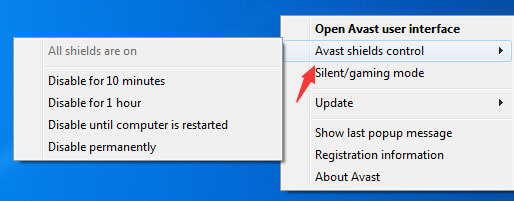
Methode 3. Stellen Sie sicher, dass Ihr Ausgabe-Audiogerät nicht durch andere Apps belegt ist
DRmare nutzt die fortschrittliche 1:1-Technologie, um Songs direkt von Ihrem Computer aufzunehmen. Wenn jedoch festgestellt wird, dass kein normaler Lautsprecher vorhanden ist oder dieser von anderen Programmen belegt ist, kann dies zu einem Ausfall des DRmare Spotify Playlist Converter führen. Überprüfen Sie in diesem Fall bitte noch einmal, ob die Lautsprecher richtig angeschlossen sind, und schließen Sie andere Musikwiedergabe-Apps, die die Lautsprecher möglicherweise belegen. Übrigens empfehlen wir Benutzern dringend, die internen Lautsprecher anstelle der externen zu verwenden.
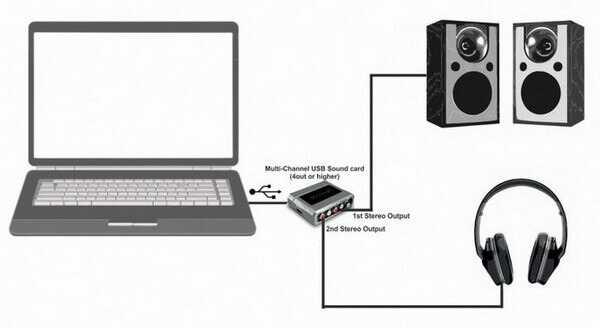
Methode 4. Verwenden Sie keine Proxy-Einstellungen
Mit der Funktion, Songs direkt online aufzunehmen, erspart Ihnen die DRmare-Software viele Unannehmlichkeiten. Bitte stellen Sie jedoch sicher, dass Sie über eine stabile und schnelle Internetverbindung verfügen, damit alle Alben schnell und reibungslos konvertiert werden können. Wenn Sie ein VPN oder andere Netzwerk-Proxy-Einstellungen verwenden, ist die Verbindungsgeschwindigkeit ohne eine statische IP-Adresse niedrig. Zweifellos wirkt sich dies auf den Spotify-Downloader aus, der Sie bei der Online-Aufnahme von Songs unterstützt. Nehmen Sie zum Beispiel den Windows-Computer. Sie können die folgenden Tipps befolgen, um ihn zu deaktivieren.
Öffnen Sie Ihren IE-Browser > Klicken Sie auf "Extras" > Gehen Sie auf die Registerkarte "Verbindung" > Klicken Sie auf "Lan-Einstellungen" > Deaktivieren Sie die Option der Proxy-Einstellungen
Zusammenfassen
Das war's. Wenn Sie all diese Methoden durchgehen, sollten Sie die meisten Probleme lösen, die Sie daran hindern, Spotify-Songs online aufzunehmen. Falls Sie noch Fragen haben, können Sie auch unser professionelles Support-Team mit einer detaillierten Beschreibung und Screenshots per E-Mail kontaktieren support@drmare.com.
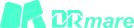












Benutzerkommentare
Hinterlasse einen Kommentar